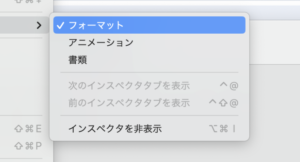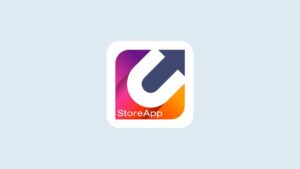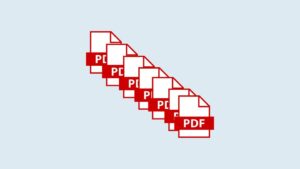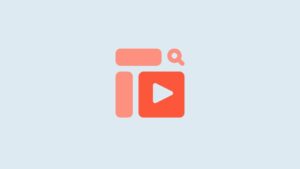WordPressの引っ越しは、サーバーが異なる場合やドメインが変わる場合など、失敗しやすい工程が多い作業です。
しかし結論として WPvivid Backup and Migration を使えば、サイトを自動で安全に移行することができます。
この記事では、ローカル環境から本番サイトへの移行を実際に成功させた手順を画像付きでわかりやすく解説します。
WPvividとは
WPvivid Backup and Migration は、サイト移行に必要な機能を一式そなえたプラグインです。
- サイト全体のバックアップ
- 移行先への自動転送
- ドメインURLの自動置換
- 復元の自動処理
初心者でも扱いやすく、大規模サイトでも安定して移行できるツールです。
手順1 移行元と移行先にWPvividをインストール
WordPress管理画面からプラグインを追加し、WPvividを検索してインストール、有効化します。
手順2 移行先のサイトで移行キーを発行
- 移行先サイトでWPvividを開く
- 自動移行を選ぶ
- 移行用キーを生成し、コピーする
手順3 移行元サイトでキーを貼り付ける
- 移行元サイトでWPvividを開く
- 自動移行を選び、先ほどのキーを貼り付ける
- 保存する
手順4 転送内容を選択する
基本的には次の項目を選べば全て移行できます。
データベースとファイル
手順5 Clone then Transfer を押して転送開始
Clone then Transfer ボタンを押すと転送が始まります。
WPvividは次の処理を自動で進めます。
- サイトデータを圧縮する
- 分割ファイルを作成する
- 移行先へ転送する
手順6 移行先でバックアップ受信を確認する
移行先サイトのWPvividからバックアップと復元を開き、受信済みバックアップが表示されていれば成功です。
手順7 復元を実行する
受信済みバックアップの復元をクリックします。WPvividは次の順番で復元を実行します。
- テーマファイル
- プラグイン
- アップロード画像
- データベース
復元の途中でログアウトされることがありますが、正常動作です。
手順8 再ログインすれば移行完了
復元が終わったら新しいドメインの管理画面へログインします。移行元と同じログイン情報でログインできます。
手順9 移行後のチェックリスト
パーマリンク設定を再保存
設定からパーマリンクを開き、そのまま保存ボタンを押します。
主要ページの確認
- トップページ
- 商品ページ
- 固定ページ
- お問い合わせフォーム
WooCommerceの動作確認
- カートに入るか
- 決済画面が表示されるか
- メール送信が行われるか
手順10 WPvividのキャンセル動作について
WPvividで転送中にキャンセルを押しても、すぐには停止しません。これはWPvividの仕様で問題ありません。
キャンセルが遅い理由
WPvividは内部で次の処理を行っているため、途中で停止できない場合があります。
- 圧縮処理
- ファイル書き込み
- メモリ解放
- 一時ファイル削除
データ破損リスクはほとんどない
WPvividはファイル単位で処理するため、途中停止してもサイトが壊れる可能性は非常に低いです。
再実行するときのコツ
wp content 内の wpvividbackups フォルダに中途半端なファイルが残る場合があります。
削除してから再実行すると成功率が上がります。
まとめ
WordPressの移行は複雑に見えますが、WPvividを使えばほとんどの作業を自動で完了できます。
- プラグインを入れる
- キーを発行する
- ボタンを押す
- 復元する
- 再ログインする
この流れで、安全に移行が完了します。
移行後に行うと良いこと
- Search Console に新しいサイトを登録
- サイトマップを送信
- SSL設定の確認
- キャッシュプラグインの再設定
- WPvividで自動バックアップを設定